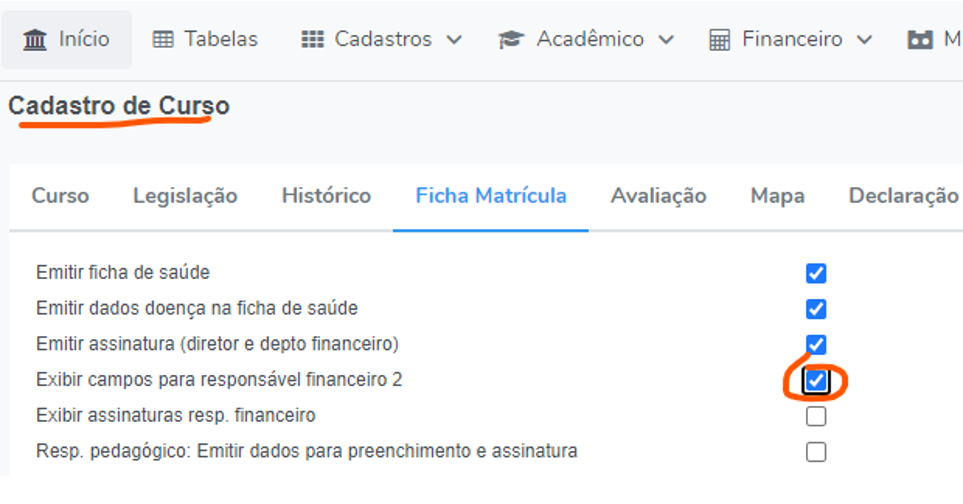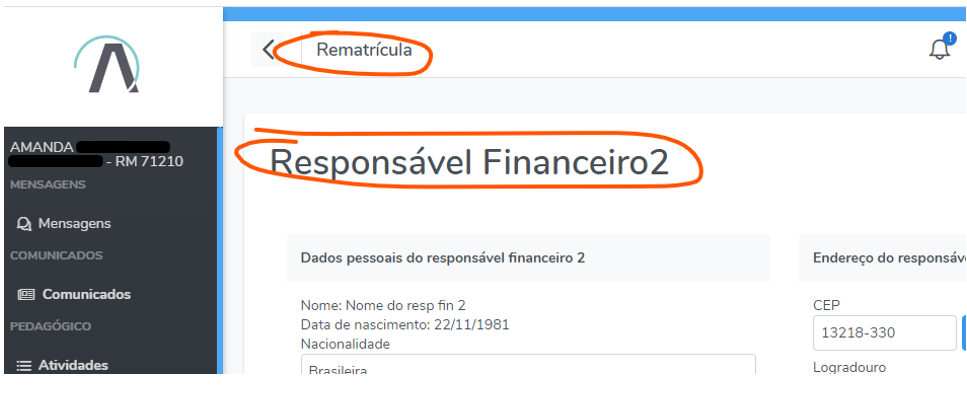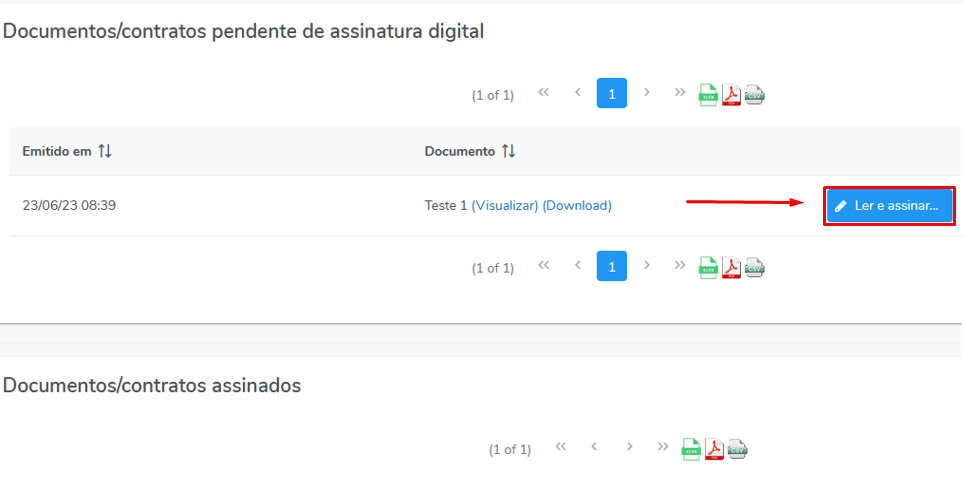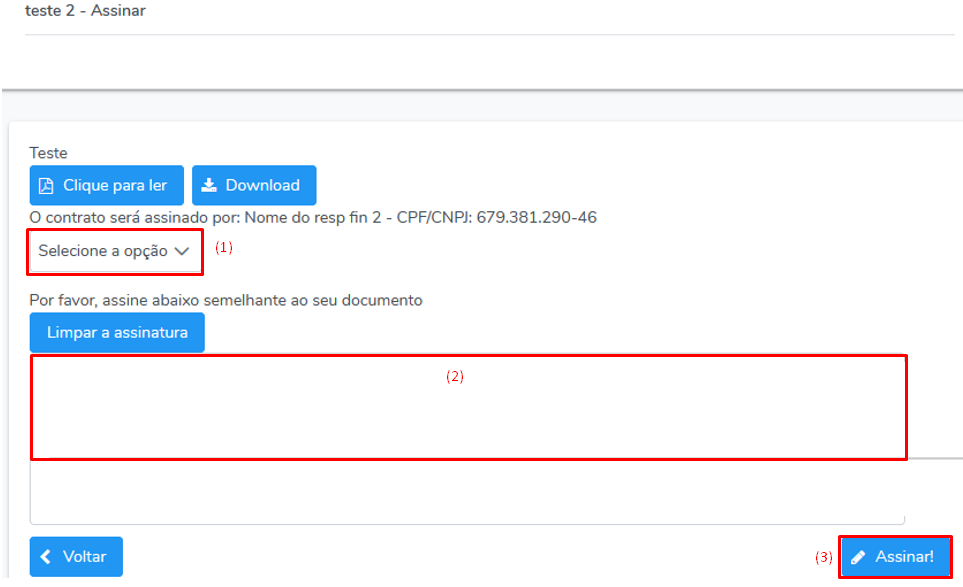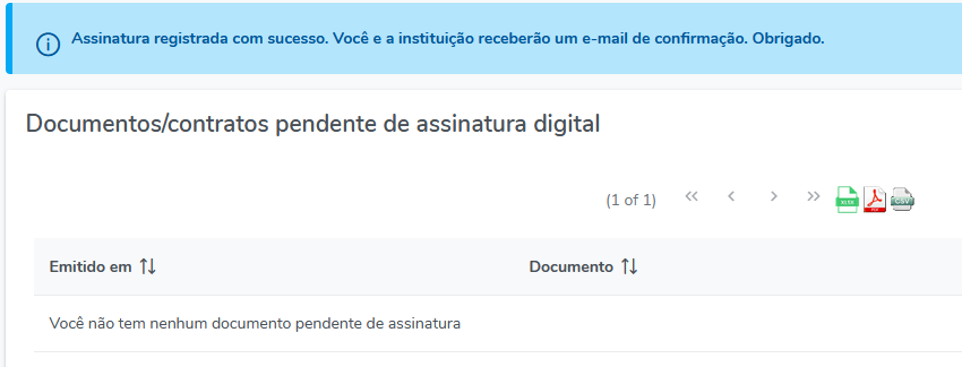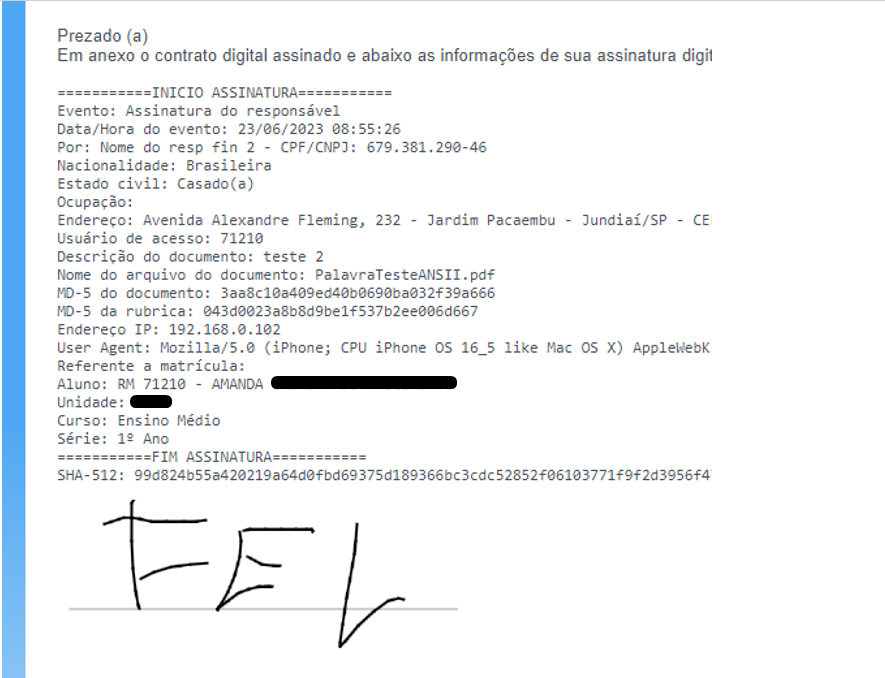Mudanças entre as edições de "Gestão Escolar - Assinatura digital de contrato - Como Configurar dois responsáveis financeiros"
(Criou página com 'A partir de agora para o contrato digital, estará disponível a opção de configurar para dois responsáveis financeiros assinarem, tanto no contrato avulso, como no contrat...') |
|||
| Linha 17: | Linha 17: | ||
Logo após assinar, os responsáveis financeiros 1 e 2 e a escola irão receber um e-mail informando que o contrato foi assinado, e informando também os dados da assinatura, assim como mostra na imagem abaixo. | Logo após assinar, os responsáveis financeiros 1 e 2 e a escola irão receber um e-mail informando que o contrato foi assinado, e informando também os dados da assinatura, assim como mostra na imagem abaixo. | ||
[[Arquivo:Assinatura8.png|centro|885x885px]] | [[Arquivo:Assinatura8.png|centro|885x885px]] | ||
| + | |||
| + | [[Category:GestaoEscolar]] | ||
| + | |||
| + | __forcetoc__ | ||
Edição das 12h09min de 29 de junho de 2023
A partir de agora para o contrato digital, estará disponível a opção de configurar para dois responsáveis financeiros assinarem, tanto no contrato avulso, como no contrato pelo professo de matrícula e rematrícula.
Como configurar
Para configurar essa opção é necessário marcar a opção "Exibir campos para responsável financeiro 2" no menu tabelas > cursos > ficha de matrícula, assim como é mostrado na imagem abaixo.
No caso de matrícula e rematrícula feita pelo portal do aluno o responsável financeiro principal precisará preencher os dados do responsável financeiro 2.
Assim que for feito o processo de configuração do contrato vai ser enviado para os dois responsáveis financeiros um e-mail contendo a seguinte mensagem.
Quando clicar no botão "Visualizar e assinar" vai abrir um link com a seguinte tela:
Se o responsável financeiro 2 quiser visualizar o contrato ou fazer o download ele poderá clicar no botão "visualizar" ou no botão "download", ou se preferir pode clicar direto no botão "ler e assinar" como mostra na tela acima, clicando nesse botão já irá abrir a tela para assinar o contrato.
Na próxima tela que abrir será necessário selecionar a opção eu aceito (1), assinar o documento no campo em branco (2), caso queira limpar a assinatura poderá clicar no botão "limpar assinatura", depois de aceitar e assinar clicar no botão "Assinar" (3).
Logo após assinar, os responsáveis financeiros 1 e 2 e a escola irão receber um e-mail informando que o contrato foi assinado, e informando também os dados da assinatura, assim como mostra na imagem abaixo.